- 第1部分:方式1:讓Walkman NW-ZX507或NW-A100欣賞Apple音樂歌曲
- 第2部分:方法2:對所有Walkman型號使用Apple Music Converter
- 第3部分:如何使用Apple Music Converter將Apple Music轉換為Sony Walkman的MP3 / M4A / WAV
方式1:讓Walkman NW-ZX507或NW-A100欣賞Apple音樂歌曲
Sony Walkman是最受歡迎和最好的MP3播放器之一,可以欣賞MP3,M4A或WAV中的本地和通用音樂文件。 並且在音頻質量方面也被認為是最好的MP3播放器。 Apple Music是最好的流音樂服務之一,因此很多人都想在Sony Walkman上欣賞Apple Music歌曲。 考慮到蘋果的MP3播放器(包括iPod Nano和iPod Shuffle)也不能播放Apple Music歌曲,索尼Walkman不能播放Apple Music歌曲並不奇怪。
2019年9月之後,情況發生了變化。索尼發布了NW-ZX507和NW-A100系列,它們均具有Android 9.0 OS和Wi-Fi支持。 由於Apple Music適用於Android設備,並且可以從Google Play下載Apple Music應用,因此,如果您訂閱了Apple Music,那麼毫無疑問,您可以購買Walkman NW-ZX507或NW-A100來欣賞Apple Music歌曲.

通過Walkman NW-ZX507或NW-A100和Apple Music訂閱,您可以在Wi-Fi連接下下載Apple Music歌曲,並離線欣賞下載的歌曲。但是,Walkman NW-ZX507或NW-A100系列不是智能手機,因此您無法使用移動數據在外面欣賞或下載Apple Music歌曲。
在發布Walkman NW-ZX507和NW-A100系列之前,在Sony Walkman上欣賞Apple Music歌曲的唯一方法是使用Apple Music Converter將Apple Music M4P文件轉換為Walkman兼容的MP3,M4A或WAV文件。
新的Walkman NW-ZX507售價為829.99美元,新的Walkman NW-A100售價為329.99美元。它並不便宜,該費用可用於訂閱多年的Apple Music服務。如果您有舊型號的Walkman,並且想用它來欣賞Apple Music歌曲,您將花費329.99美元或829.99美元獲得新的Walkman,並將舊的Walkman放在抽屜中不使用,還是花費49.95美元獲得Apple的終身許可音樂轉換器?數學問題的答案顯而易見.
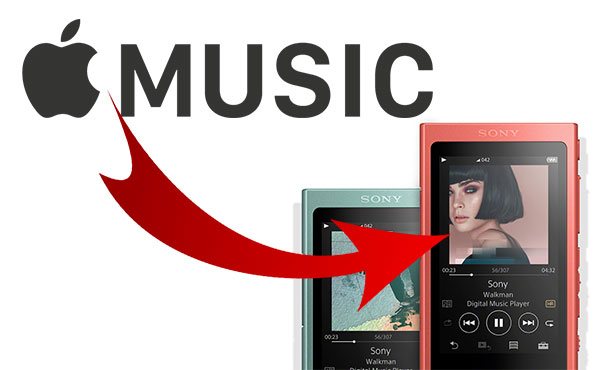
現在,讓我們檢查一下Apple Music Converter的精彩功能,並了解為什麼Apple Music Converter仍然是在Walkman上欣賞Apple Music歌曲的最佳方式,即使新的Walkman型號支持Apple Music.
方法2:對所有Walkman型號使用Apple Music Converter

TuneMobie Apple Music Converter是一款功能強大且直觀的應用程序,可用於將Apple Music歌曲轉換為MP3,M4A,WAV,AIFF,FLAC等常用音頻格式。可以在輸出的MP3或M4A文件中保留ID3標籤,包括歌曲標題,藝術家,專輯,藝術品,曲目號,光盤編號,流派等,並且256kbps的Apple Music M4P歌曲可以無損地轉換為320kbps的MP3或256kbps的M4A。
TuneMobie Apple Music Converter可以重命名輸出文件,並按歌曲名稱,專輯,歌手,曲目號等將它們批量打包到文件夾中,並帶有連字符,斜杠和空格等特殊字符。
在Windows和macOS 10.12.6或更舊的Mac上,轉換速度可以快16倍。 macOS High Sierra 10.13或更高版本上的轉換速度僅為1倍速度。該轉換器支持最新的Windows,macOS,iTunes和音樂應用程序.
此外,Apple Music Converter還可以將保留章節的M4B / AA / AAX有聲讀物轉換為M4A,將iTunes /音樂庫中的MP3,M4A,WAV,AIFF等轉換為其他格式,以及從電影中提取音頻,電視節目,音樂視頻和家庭視頻。
Apple Music Converter的免費試用版可以轉換每首歌曲3分鐘。您可以下載並先嘗試.
如何使用Apple Music Converter將Apple Music轉換為Sony Walkman的MP3 / M4A / WAV
TuneMobie Apple Music Converter帶有用戶友好的界面,與程序中的iTunes /音樂庫集成,並且只需單擊幾下,即可將Sony Music Walkman的Apple Music歌曲轉換為MP3,M4A,WAV等。
步驟1:啟動TuneMobie Apple Music Converter
啟動TuneMobie Apple Music Converter,iTunes或Music應用程序(在macOS Catalina 10.15或更高版本上)將同時自動啟動。 iTunes /音樂庫中的媒體文件將在左側面板中作為播放列表列出。 來自Apple的Apple Music播放列表將在左側面板的底部單獨列出.

步驟2:選擇Apple Music曲目
單擊左側面板中的播放列表,然後選中復選框以選擇要在Sony Walkman上欣賞的Apple Music歌曲。 選中頂部的複選框以選擇播放列表,然後將選中其中的所有歌曲。 您還可以在內置搜索框中輸入諸如歌曲標題,藝術家或專輯名稱之類的關鍵字,以快速找到自己喜歡的Apple Music歌曲。
步驟3:選擇Sony Walkman支持的格式
TuneMobie Apple Music Converter提供MP3,M4A,FLAC,AC3,WAV,AU,AIFF,MKA等作為輸出格式。 一般來說,所有Sony Walkman都應支持MP3,M4A或WAV。 我們建議您使用320kbps MP3或256kbps M4A作為輸出,因為它可以保持Apple Music歌曲的原始音頻質量,並且不會佔用太多Sony Walkman的存儲空間。 如果您不確定Walkman型號支持哪種格式,請僅使用MP3.
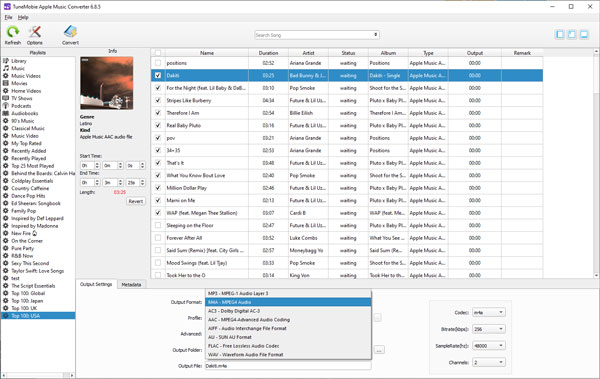
如有必要,可以單擊“選項”按鈕來調整轉換速度(僅Windows),重命名和排序輸出文件。
步驟4:開始Apple Music轉換
現在,您只需單擊界面左上方的“轉換”按鈕即可開始Apple Music轉換。 將打開一個進度對話框,您可以使用“打開輸出文件”按鈕打開輸出文件夾並找到輸出文件.
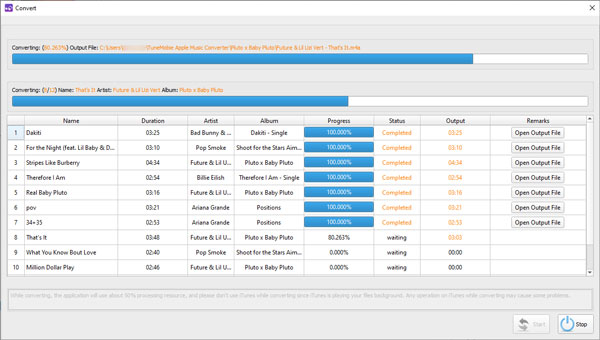
步驟5:將轉換後的歌曲傳輸到Sony Walkman
請使用USB電纜將Sony Walkman連接到計算機,Walkman將被識別為可移動磁盤。 接下來,從輸出文件夾複製輸出文件,然後將其粘貼到Walkman的Music文件夾中。 或者,您可以簡單地將歌曲從輸出文件夾拖放到Walkman的Music文件夾中.
現在,您可以隨時隨地在Sony Walkman上欣賞自己喜歡的Apple Music歌曲,而不必購買昂貴的新Walkman型號。 如果您有隨身聽,或者您的朋友無法在其隨身聽上播放Apple Music歌曲時要求您提供幫助,請不要忘記Apple Music Converter是任何Walkman用戶的最佳助手.